Annotate: Nützliches Screenshot-Tool für macOS
Wenn ich hier im Blog arbeite, dann habe ich ganz oft mit Screenshots zu tun, um Dinge besser zu visualisieren. Eine Linkliste mit nützlichen Arbeitsmethoden und unterschiedlichen Werkzeugen auf diversen Plattformen findet ihr unter diesem Beitrag zusätzlich.
Als Skitch von Evernote ins Abseits gestellt wurde, gab es viele lange Gesichter. Grundsätzlich funktioniert die alte Version noch, allerdings schaut man sich dann sicher andere Lösungen an, die noch entwickelt werden. Zwar bietet der Mac von Haus aus ein gutes Screenshot-Tool (wie Windows mittlerweile auch), aber ich hatte mir seinerzeit Monosnap angeschaut, zu haben für Windows und macOS.
Eine Alternative dazu auf dem Mac könnte vielleicht für euch Annotate sein. Annotate bietet nichts, was überladen ist, ein recht einfaches Werkzeug für Screenshots und in GIF umgewandelte Bildschirmaufnahmen. Kostenlos im Mac App Store zu bekommen.
Annotate bietet das Abfotografieren eines freien Bereiches oder eines Fensters oder nimmt den Bildschirm auf. Danach kann bearbeitet werden.
Da gibt es die üblichen Werkzeuge. Pfeile, Text, Rahmen, Beschneiden, Emojis einfügen oder eben Dinge verpixeln. Danach kann man das Ganze sichern – oder in eine Cloud teilen und einen Share-Link teilen:
Nun ist es wie folgt: Ich bin super schnell über Shortcuts auf dem Mac unterwegs und brauche nicht immer einen Editor wie in Annotate vorhanden.
Aber auch das kann man machen – Screenshots normal anfertigen, sodass sie unter Umgehung des Editors auf dem Desktop landen – und bei Bedarf droppe ich diese auf das App-Symbol von Annotate und kann sie dann bearbeiten. Recht nützlich, denn mit Monosnap mache ich eigentlich auch nicht mehr. Vielleicht ist das ja auch was für euch.
https://itunes.apple.com/de/app/annotate-capture-and-share/id918207447?mt=12
Ebenfalls zum Thema:
Monosnap: Screencasts / Screenshots erstellen und bearbeiten
macOS Mojave: Neuerungen in der Screenshot-Funktion
PicPick 5.0 erschienen: Screenshots erstellen und bearbeiten
Kap: Open Source Screen-Recording für macOS
OS X-Basics: Mac Screenshots erstellen
iOS 11: Screenshots erstellen und bearbeiten mit dem iPad
Workflow: Bilder unter iOS zusammenfügen und mehr
Bilder automatisiert umwandeln, verkleinern und komprimieren
PhotoAffix fügt Bilder unter Android zusammen, Direktimport aus Google Fotos
Screen Master: Umfangreiches Screenshot-Tool für Android
Android P: Screenshots erstellen und bearbeiten
Opera 49 Beta: Screenshots anfertigen und bearbeiten im Browser
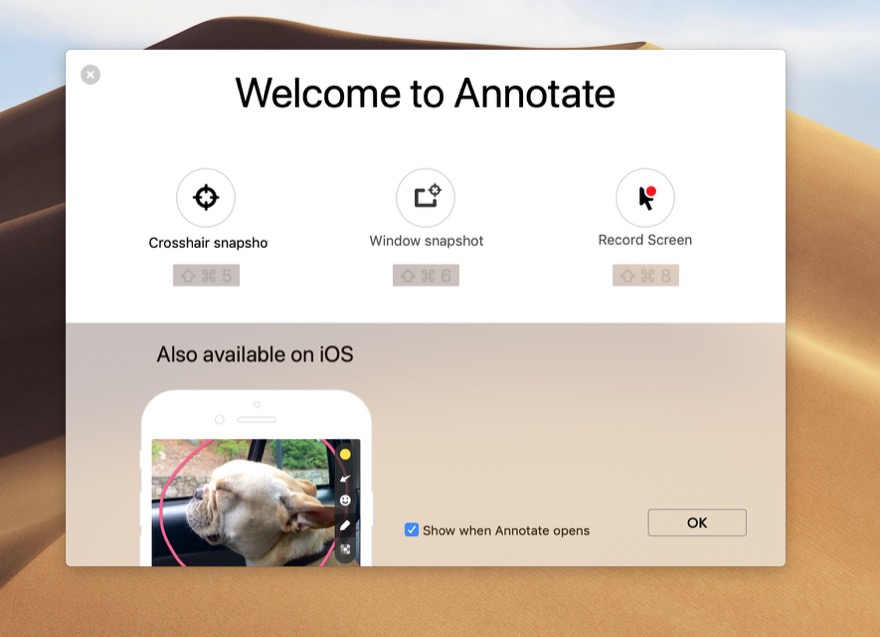
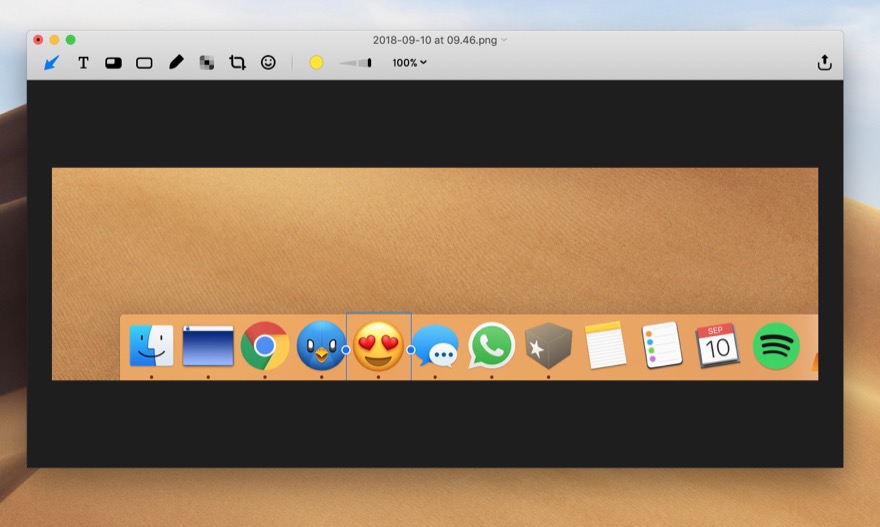
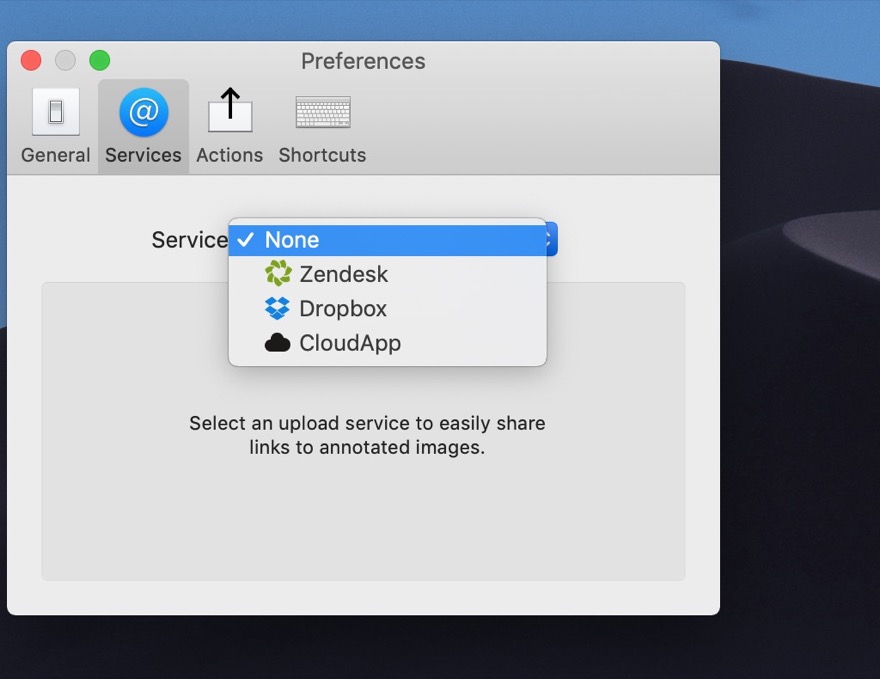
Ich nutze Snagit und bin damit sehr zufrieden.
https://www.techsmith.de/
Björn
Ist schwer zu vergleichen. Kann natürlich mehr, kostet aber auch n Fuffi.
Kannste nicht wirklich vergleichen, das ist wie Tanker (SnagIt) und Schnellboot (Annotate). Bei SnagIt hab ich jedes Mal den Eindruck, der ganze Mac holt tief Luft bevor er loslegt. Die umfangreichen Bearbeitungsmöglichkeiten von SnagIt in Annotate – das wäre ein Traum.
Mir reicht das Programm Vorschau von Mac. Da kann man auch Rechtecke, Kreise und co setzen und muss nichts extra installieren.